Wix Editor: Site veya Widget Gömme
3 dk.
Bu makalede
- Sitenize yerleştirme ekleme
- Yerleştirmeleri ayarlama
- Gösterilen içeriğin boyutunu ayarlama
- Sitenize ekleyeceğiniz yerleştirmeler için talimatlar
Sitenize bir kod parçacığı veya URL yerleştirerek harici kaynaklardan gelen içeriği görüntüleyin. Hava durumu ve hisse senedi widget'ları gibi sitenizi geliştiren widget'lar oluşturmak veya sayfanızda harici siteleri görüntülemek için yerleştirmeleri kullanabilirsiniz.
Sitenize yerleştirme ekleme
Doğrudan Öge Ekle panelinden sitenize bir yerleştirme ekleyin. Sitenize bir kod parçacığı eklemeyi veya harici bir URL yerleştirmeyi seçebilirsiniz.
Sitenize bir gömme eklemek için:
- Editörünüze gidin.
- Sol çubuktaki Öge Ekle simgesine
 tıklayın.
tıklayın. - Kodu Göm'e tıklayın.
- Popüler Gömmeler'e tıklayın.
- Sitenize eklemek istediğiniz yerleştirme türünü seçin:
- HTML Yerleştirme: Site sayfalarınızda bir pencere ögesi görüntülemek ve ayarlamak için bir kod parçacığı yerleştirin.
- Site Gömme: Sayfanızdaki bir pencerede harici bir site görüntüleyin.
- Sitenize eklemek için seçtiğiniz yerleştirmeye tıklayın.
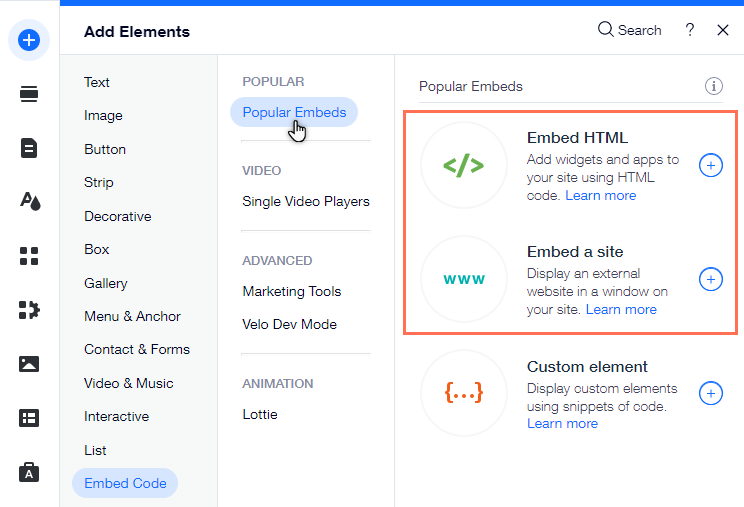
Yerleştirmeleri ayarlama
Bir yerleştirme ekledikten sonra, ayarlamak ve ziyaretçilerinize siteleri ve pencere ögelerini görüntülemek için ilgili kod parçacığını veya URL'yi girin.
Kodu / URL'yi girmek için:
- Editörünüze gidin.
- Sayfanızdaki gömme seçeneğine tıklayın.
- Bilgileri girmek için ilgili seçeneğe tıklayın:
- HTML:
- Kodu Girin'e tıklayın.
- Kodunuzu buraya ekleyin alanına snippet'i girin.
- Site:
- Web Sitesi Adresini Girin'e tıklayın.
- Web adresiniz nedir? bölümüne URL'yi girin.
- HTML:
- Snippet'i / URL'yi kaydetmek için Uygula'ya tıklayın.
- (İsteğe bağlı) Gömülü metinde ne var?alanına gömme alt metnini girin.
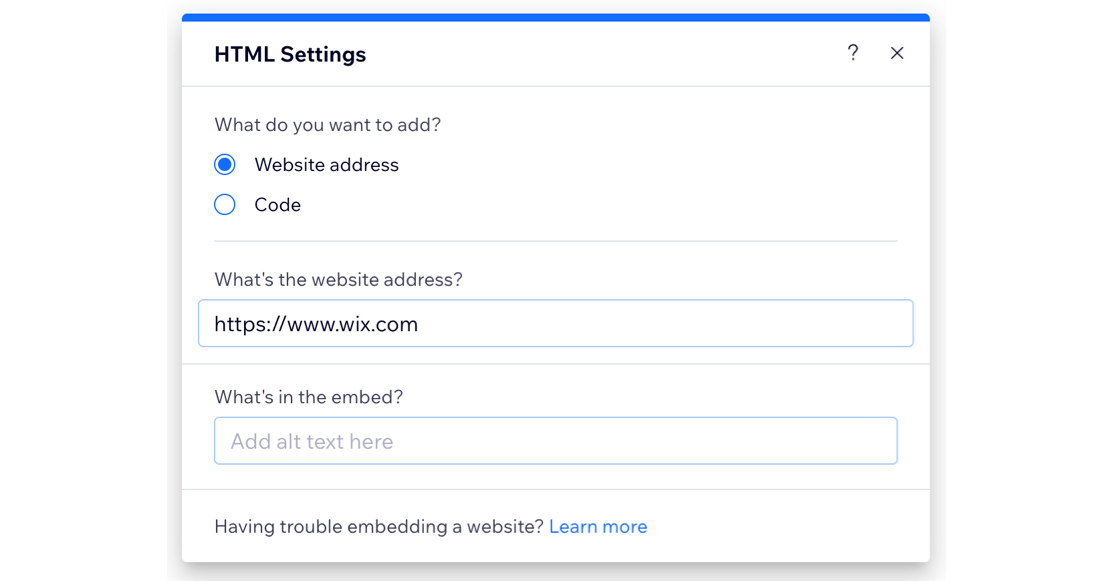
Önemli:
- Yalnızca HTTPS kodları ve URL'ler görüntülenir.
- Bazı sitelerin Wix gibi harici platformlara yerleştirmeleri engelleyen güvenlik politikaları bulunur. Sonuç olarak, URL'lerini yapıştırdıktan sonra yerleştirmede görünmezler. Bu durum sitenin harici kodlaması tarafından kontrol edilir ve bunu Wix içinden aşmak mümkün değildir.
- Wix tarafından oluşturulmamış veya test edilmemiş harici kodlar için destek hizmeti sağlayamayız. Kod snippet'inizle ilgili bir sorun yaşıyorsanız lütfen doğrudan sağlayıcıyla iletişime geçin.
Gösterilen içeriğin boyutunu ayarlama
Gömülü ögelerde genellikle önceden belirlenmiş piksel genişliği ve yüksekliği bulunur, bu ögenin alındığı hizmet sağlayıcısı tarafından belirlenir, aşağıdaki örnekteki gibi:
1
2Bu ayarlar, iFrame konteyneri 560 px * 315 px boyutundan küçükse içeriği kırpabilir. Bunu önlemek için px değerlerini yüzde değerleriyle değiştirin ve aşağıda gösterildiği gibi %100'e ayarlayın:
1
2Not:
Editörümüzdeki HTML ve URL ögeleri iFrame'lerdir. Bu yüzden gömdüğünüz kod veya site orijinali duyarlı olsa bile, sitenizde duyarlı olmaz.
Sitenize ekleyeceğiniz yerleştirmeler için talimatlar
Sitenize kod veya URL eklerken, ögenin düzgün görüntülendiğinden emin olmak için aklınızda bulundurmanız gereken bazı önemli bilgiler vardır:
- Gömdüğünüz kodun her zaman güncel ve HTML5 uyumlu olmasına dikkat edin. Çoğu tarayıcı HTML'in eski sürümleri kullanılarak yazılan sayfaları ve komut dosyalarını düzgün şekilde göstermez.
- HTML ve Site yerleştirme ögelerinde karakter sınırlaması bulunmaz.
- Kodunuz HTTP değil HTTPS içermelidir.
- HTML belgeleri HTML etiketleri ile açıklanır. HTML etiketleri normalde şu şekilde çiftler halinde gelir:
and
. Bir etiket çiftinin ilk etiketi başlangıç etiketidir; ikinci etiket ise bitiş etiketidir. Etiketlerin bu biçimde kalması, gömmeye çalıştığınız sitenin yapısının korunabilmesi için çok önemlidir.
Sırada Ne Var?
- Mobil ziyaretçiler için özel bir deneyim sunmak için mobil sitenize yerleştirmeler ekleyin.
- Özel ögeleri kullanarak kendi tasarımınız ve CSS özelliklerinizle sitenizi geliştirin.

